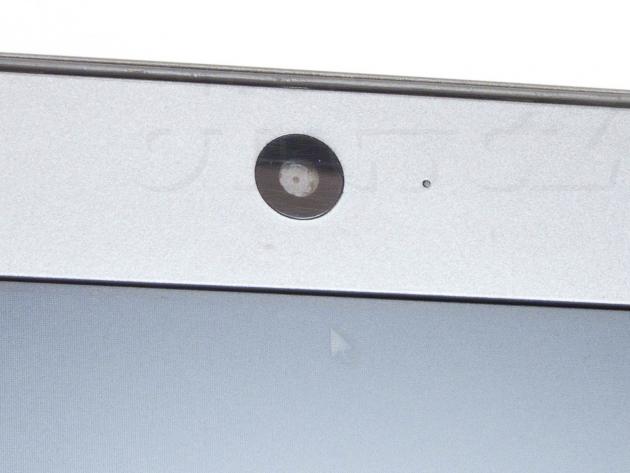Test: Jaký je Ultrabook Toshiba Portégé Z830-10N?
Kapitoly článků
Ultrabook Toshiba Portégé Z830-10N je přístroj nadstandardně vybavený a jako takový má též nadstandardní cenu. K tomu je potřeba celou dobu přistupovat, protože je potřeba si uvědomit, zda všechno, co tento „ultratenký notebook“ nabízí, za ty peníze skutečně stojí. Alfou a omegou celého přístroje je samotný koncept Ultrabooku tak, jak jej definoval Intel, tedy tenký design (do určité tloušťky), přítomnost SSD když už na nic, tak alespoň na rychlé probouzení, dlouhá výdrž na baterii a podobně.
Málokterý Ultrabook se může pyšnit drátovou sítí, tedy ethernetem. Většina obsahuje pouze Wi-Fi adaptér, Toshiba Portégé Z830 dokonce obsahuje i RJ-45 konektor, který je sám o sobě v kratším rozměru tlustší, než by vůbec měl Ultrabook být. A tak se v Toshibě rozhodli udělat z toho designovou záležitost a stejně jako u VGA (D-Sub) výstupu, který také na běžném Ultrabooku nenajdete, zapracovali tyto tlustší konektory designově do zadních nožiček celého počítače.
Hned na prvních obrázcích obrázku vidíte srovnání se dvěma dalšími mobilními počítači, s nimiž se lze celkem běžně setkat. Zcela vpravo starší Acer Extensa a uprostřed poměrně zajímavý netbook HP Mini, jehož macatou zadnici vyplňuje silnější baterie. Úplně vpravo samotný Ultrabook, jehož tenkost na fotce zdaleka nepůsobí takovým „wow-efektem“ jako ve skutečnosti, a to i přes fakt, že Extensa vedle něj působí spíše dojmem mobilní pracovní stanice.
Neméně zajímavé je srovnání tenkosti samotných displejů. Ač mají HP Mini i Toshiba Portégé LED podsvícení (u Extensy si jist nejsem, ale něco mi říká, že ta má ještě trubice), Toshibě se podařilo udělat displej o poznání tenčí. Musím upřímně říci, že na mě ten displej byl až příliš tenký, působil velice zranitelně.
Klávesnice
Tenké tělo Ultrabooku po odklopení displeje zaplňuje klávesnice, nějaké to tlačítko, touchpad a nějaká ta samolepka. „Chiclet“ klávesy jsou celkem dostatečně velké, rozložení je určitě věcí vkusu (na tom prostoru se každopádně moc čarovat nedá, takže absenci samostatné numerické části nemá ani smysl Ultrabookům vytýkat), co mně osobně trošku vadilo, je nižší zdvih kláves a obecně jejich nízká výška, kdy si při psaní říkáte, jestli by třeba psaní na virtuální dotykové klávesnici nebylo podobné.
Věřte, že nebylo, zde ještě nějakou mechanickou odezvu zaznamenáte, i když oproti klasické klávesnici i oproti řadě jiných i notebookových klávesnic tu rozdíl znát je.
Co se týče obecné funkčnosti kláves, zde je určitě vhodné vypíchnout softwarovou podpůrnou výbavu, kdy se při stisku klávesy Fn na displeji objeví seznam kláves, s nimiž může Fn něco dělat. Mačkáním těchto kláves za stálého držení Fn se pak přímo na displeji indikuje stav. Je to šikovné v tom smyslu, že máte vizuální odezvu, že to, co jste chtěli udělat, počítač skutečně zaznamenal.
Klávesnice je rovněž podsvícená, což se nastavuje kombinací Fn + Z, kdy se opět na displeji objeví možnosti nastavení podsvícení. Lze volit mezi trvalým vypnutím, trvalým zapnutím a časovačem (Timer), kdy se podsvícení klávesnice rozsvítí, jakmile se jí dotknete a přestane svítit po kratší době nečinnosti.
Touchpad
K touchpadu asi jen tolik, že jde o klasický multitouchpad, který ani nezklame, ani nijak výrazně nevynikne. Měl jsem možnost vyzkoušet si multitouchpad na Ultrabooku Asus UX31, který se mi líbil víc tím, že je o dost větší (mně to náramně vyhovovalo, jiní ovšem nadávají, že se jej neustále omylem dotýkají). Tento zvládá rolování dvěma prsty, zoomování a další multitouch funkce, co jsem ale nikde v ovládacím softwaru nenašel, je možnost nadefinovat ťuknutí dvěma prsty současně jako emulaci prostředního tlačítka (na nějakém notebooku jsem to kdesi zaregistroval, výborná funkcička, pokud jste zvyklí na prostřední tlačítko myši). Jinak co se odezev dotyků týče, není co vytknout, žádné problémy zaznamenány nebyly, prostě klasický touchpad. Odpůrci touchpadů jistě uvítají tlačítko na jeho vypnutí. Mimoto jsou „součástí“ touchpadu (v dolní části) i indikační LEDky, další jsou pak na přední hraně „pod touchpadem“.
Další prvky
V přední části s indikačními LEDkami již nic dalšího není, další možnosti použití poskytují boky a zadní část. Na levém boku (z uživatelského pohledu na Ultrabook) je vstup na mikrofon (vestavěný mikrofon je také vedle zapínacího tlačítka) a výstup na sluchátka a vedle nich slot na SDHC karty, druhý bok nabízí pouze USB 3.0 port a díru pro Kensington zámek.
Nejbohatší, dá-li se o nějakém bohatství hovořit, je zadní část, která vedle již zmíněných „nožiček“ v podobě D-Sub a RJ-45 konektorů nabízí samozřejmě konektor pro napájení, dále dva USB 2.0/1.x porty a HDMI výstup. A samozřejmě výdech chlazení, které má „nádech“ na spodní straně Ultrabooku, kde najdete pouze výrobní štítek, nalepený certifikát pravosti pro Windows 7 Home Premium, třináct křížových šroubků a pětici gumových nožiček, z nichž ta prostřední skrývá čtrnáctý bezpečnostní šroubek (hvězdička s „bobíkem“).
Víko ultrabooku nese kromě nepřehlédnutelného displeje též nálepku Skype a webovou kameru s hodně nenápadnou indikační LEDkou kousek vpravo od ní.